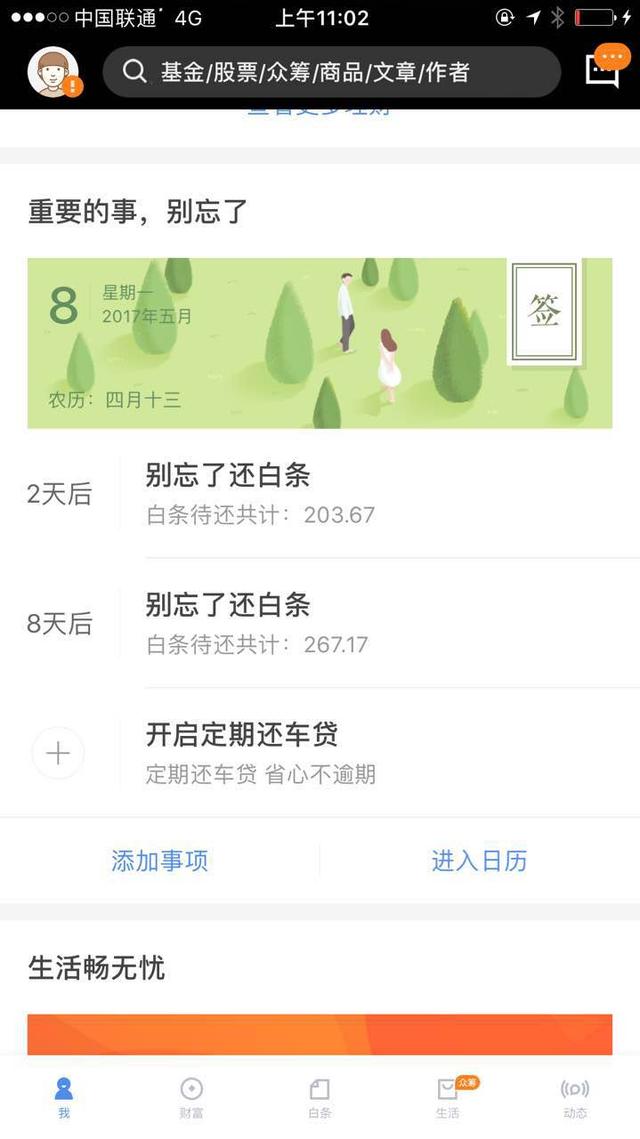linux系统安装软件的方法(用优盘安装linux的方法以及linux的介绍)
总而言之,Linux是借鉴了unix,所以可以说它拥有unix的所有优点,Linux其实是1990年开发的全新的操作系统,并不是unix的分支.所以说unix有的linux都有,反之却不一定.而且linux和unix都是开源的,为开发人员带来了极大便利,所以现在多说开发者都是用linux,但也使得在很多人眼里认为linux就只能开发者用,然而实际不是这样linux因为他的终端吸引了很多用户,因为在windows中需要来回切换的工作在终端中只需要几行命令就能完成.
linux有很多发行版本

其中还有我国自主研发的深度deepin操作系统都是基于linux开发,虽然我们是国人,但也不能盲目推荐国产,所以今天我们用ubuntu来介绍,因为Ubuntu是经过国内外各种应用场景检验,确认为最适合新手上手的Linux发行版本.

这就是我们今天的主角了.
(观众:别废话了,赶快开始
小编:明白,嘻嘻)
首先今天的安装分为两部分:
一个是安装在电脑里
一个是安装在优盘(可随身携带,即插即用)
首先是安装在电脑里所需工具:
一只大于8g的优盘(如果你嫌麻烦,你也可以在淘宝买一个光碟)
然后是ubuntu的镜像
(下载链接 64位:http://releases.ubuntu.com/16.04/ubuntu-16.04.2-desktop-amd64.iso
32位:http://releases.ubuntu.com/16.04/ubuntu-16.04.2-desktop-i386.iso)
软碟通 (http://3.gddown.crsky.com/201611/UltraISO-v9.6.6.3300.zip)
开始制作:
安装好软碟通
找到你下载好的镜像 然后用软碟通打开

然后点击菜单栏中的启动—写入硬盘镜像,然后是重点中的重点。


等待进度条完成后,我们就获得了一个可以使用的U盘启动盘了。注意有的版本的Linux在实际安装过程中会出现引导错误的问题,最简单的解决方法就是大家百度一下,换一个刻录工具(Universal USB Installer)再刻录一次。用Linux最怕没有恒心和解决问题的毅力。下一步,重启你的电脑并进入BIOS设置为从U盘引导,这里我们也不进行详细的叙述了。不懂的就复制我上面一句话然后百度之。

然后我们就会看到这个画面,我们可以先试用一下ubuntu.也可以直接安装,但建议先进入试用,然后在操作系统中安装.

然后我们就会进入桌面了,可以初步试用,鉴于这个状态下不能保存操作,所以我们继续将ubuntu安装到硬盘,双击桌面上的Installe ubuntu16.04 lts启动安装程序。

选择语言,如果你自信你的英语请选择英语(滑稽),作为一个普通小编我还是选择中文吧.

如果你有连接网络,可以全部选择,为以后的使用增加便利.

如果你的电脑只需要Linux系统的话,那么选择清除整个磁盘并安装Ubuntu。如果不是的话,如果你的磁盘有剩余没有使用的空间,那么选择安装ubuntu,与其他系统共存。
设置完成后基本都剩下了些简单设置,我就此略过.(好吧,是因为我比较懒)
为了我的关注量着想,还是介绍一下吧.

设置时区还是很简单的

根据自己设置用户.

再等待大约20分钟ok了
你的大神之路就此开始(奸笑)

然后根据提示重启电脑就行了你就可以看见ubuntu的桌面了.
下来是第二种方法做一个在优盘上的移动ubuntu
当你在外用别人电脑不习惯时,你帅气的插上优盘,像用着自己的电脑一样顺畅,看小伙伴们羡慕的眼神.
废话结束了 拉拉拉
准备工具:
linux制作器
https:///s/1dE9fsrv
linux的镜像
http://cn.ubuntu.com/download/(这是ubuntu的,需要其他的可以去百度)
一个大于8g的优盘
耐心与细心(很重要)
开始:
首先打开linux制作器(废话)

然后点击确定.

估计要等15分钟吧,中间有可能假死,不要管他.等待进度条完成就好

完成后就这样
然后关机进入bios模式(一般情况下都是开机时按F2,F12,DEl,F1,不同电脑可能不同,建议百度一下或看开机时logo下面的提示)选择优盘启动.
然后你就会看到这个页面

第三项为不安装直接进入
第四项为安装ubuntu(但是不推荐此选项,因为它会吞并原来的启动项,如真的需要安装请进入第三项,用桌面的安装程序进行安装,具体参考上文)
选择第三项后就会进入桌面

本期到期结束
你更喜欢哪个操作系统呢? 单选
0人 0%
Linux
0人 0%
windows
0人 0%
Macos
0人 0%
我就来打酱油————
有不懂或者哪里不知道怎么操作的可以在评论区问我,我看到就会积极回复哒。当然如果你有什么好的建议或意见也请您提出来,我也会积极改正的。大家也可以在评论区评论你们想知道的内容,我会收集你们的意见,给大家讲解一下。

免责声明:本文仅代表文章作者的个人观点,与本站无关。其原创性、真实性以及文中陈述文字和内容未经本站证实,对本文以及其中全部或者部分内容文字的真实性、完整性和原创性本站不作任何保证或承诺,请读者仅作参考,并自行核实相关内容。文章投诉邮箱:anhduc.ph@yahoo.com